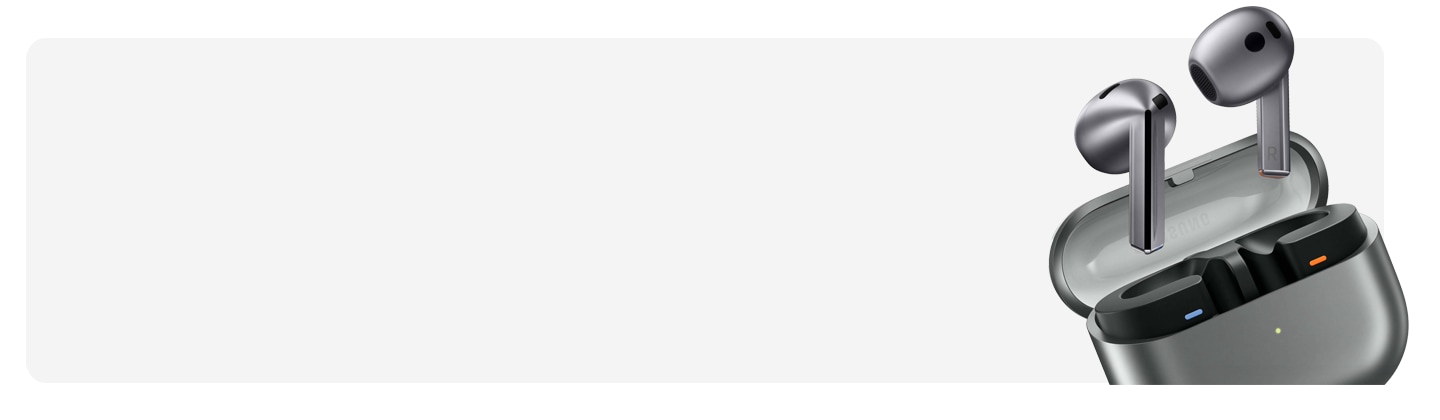Galaxy Buds3 (Pro) mit Gesten bedienen
Wusstest du, dass du deine Galaxy Buds3 und Galaxy Buds3 Pro mit Gesten bedienen kannst? Das ist in vielen Situationen praktisch. Drücke einfach die Ohrhörer zusammen oder wische darüber. So kannst du Musik abspielen oder beenden und Anrufe annehmen oder ablehnen. Du kannst auch andere Aktionen für das Berühren der Ohrhörer einrichten. In dieser FAQ erfährst du, wie das funktioniert.
Transkript des Hilfe-Videos
Über die Galaxy Buds3 kannst du verschiedene Steuerungsfunktionen ...
komfortabel mit Daumen und Zeigefinger ausführen. Dafür befindet sich unterhalb des „Mikrofons“ der „Gestenbereich“ zum Streichen und Zusammendrücken. Beim „Streichen“ fährst du mit einem Finger entweder von unten nach oben oder von oben nach unten. Beim „Zusammendrücken“ platzierst du deinen Daumen im unteren Teil des Gestenbereiches. In der „Galaxy Wearable App“ findest du unter „Ohrhöhrersteuerung“ die Einstellungen für die Bedienung über den Gestenbereich. Standardmäßig sind alle Optionen aktiviert. Für „Zusammendrücken und Halten“ kannst du für den linken und rechten Ohrhörer festlegen, welche Funktion dadurch ausgeführt wird. Voreingestellt ist für beide Seiten der „Wechsel der Geräuschkontrollen“. Nach Antippen einer Seite kannst du für die „Geräuschkontrollen“ festlegen, zwischen welchen Einstellungen der Wechsel stattfinden soll. Möchtest du durch „Zusammendrücken und Halten“ eine App öffnen? Dann wähle einfach eine der verfügbaren Optionen aus, zum Beispiel die Sprachsteuerung „Bixby“. Für die Bedienung über den Gestenbereich müssen die Galaxy Buds3 eingesetzt sein. Bei der Bedienung hältst du den Ohrhörer mit dem Zeigefinger in Position. Streiche dann mit dem Finger nach oben oder unten, um die Lautstärke zu verändern. Dabei solltest du ein leises Klicken hören. Um zum Beispiel einen Musiktitel anzuhalten oder einen Anruf anzunehmen, drückst du Zeigefinger und Daumen kurz zusammen. Auch dabei ist wieder ein Klicken zu hören. Für „Zusammendrücken und Halten“ drückst du beide Finger für circa zwei Sekunden zusammen. Beachte in den „Einstellungen“ unter „Eingabehilfe“ und „Verbesserungen der Sehhilfe“ eine Vielzahl an spezifischen Einstellungsmöglichkeiten. Diese können dir insbesondere dann weiterhelfen, wenn du über eine eingeschränkte Sehfähigkeit verfügst. Für einige der dort verfügbaren Funktionen kannst du auch „Schnelleinstellungen“ deiner Auswahl hinzufügen.
Die Gesten im Überblick
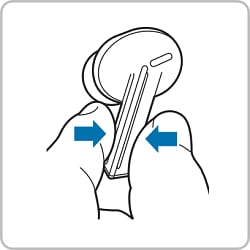
Einzelnes Zusammendrücken
- Titel wiedergeben oder anhalten.
- Anruf beantworten oder beenden.
- Funktion „Benachrichtigungen vorlesen“ deaktivieren.
- Stimmerkennung oder Sirenenerkennung beenden.
Doppeltes Zusammendrücken
- Nächsten Titel wiedergeben.
Dreifaches Zusammendrücken
- Vorherigen Titel wiedergeben. Wenn ein Titel seit mehr als 3 Sekunden wiedergegeben wird, kannst du ihn durch dreimaliges Drücken der Buds von Anfang an wiedergeben. Falls du die Buds zusammendrückst, bevor 3 Sekunden vergangen sind, wird der vorherige Titel wiedergegeben.
Zusammendrücken und Halten
- Voreingestellte Funktion aktivieren. Standardmäßig wird der Geräuschsteuerungsmodus aktiviert
- Anruf ablehnen.
- Dynamisches Licht aktivieren (Galaxy Buds3 Pro)
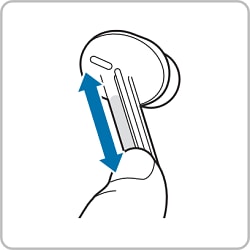
Nach oben oder unten wischen
- Lautstärke einstellen.
Wie lege ich die Funktion für die Ohrhörer fest?
Lege für beide Ohrhörer eine Funktion für das Zusammendrücken und Halten fest.
1. Öffne auf deinem Smartphone die Galaxy Wearable App und tippe auf Ohrhörersteuerung.
2. Tippe auf den Schieberegler bei Links oder Rechts unter „Zusammend. und halten“, um die Funktion zu aktivieren.
3. Wähle nun die gewünschte Funktion aus:
- Geräuschkontrollen wechseln: Du kannst die folgenden Geräuschsteuerungsmodi ein- oder ausschalten: Umgebungsgeräusche, Adaptiver Modus und Aktive Geräuschunterdrückung.
- Bixby: Hier nutzt du den intelligenten Sprachassistenten Bixby.
- Dolmetscher: Gesprochene Unterhaltungen werden live übersetzt und in Sprache oder Text ausgeben.
- Achtsamkeit: Spielt beruhigende Musik ab.
Die verfügbaren Funktionen variieren möglicherweise je nach verbundenem Smartphone.
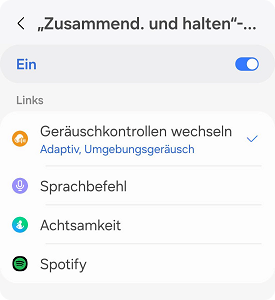
Hinweise:
- Drücke nicht zu stark auf die Ohrhörer, um Verletzungen an den Ohren zu vermeiden.
- Damit die Gestenbereiche nicht beschädigt werden, darfst du die Ohrhörer nicht zusammendrücken und gedrückt halten, wenn du einen spitzen Gegenstand in der Hand hältst.
- Wenn du einen Metallgegenstand, wie beispielsweise ein Piercing, im Ohr hast, entferne es. Wenn Metallgegenstände mit den Ohrhörern in Kontakt kommen, funktioniert oder reagiert die Gestenfunktion möglicherweise nicht mehr ordnungsgemäß.
- Reinige die Ohrhörer, wenn sie mit Schweiß oder Flüssigkeiten in Berührung kommen. Die Gestenfunktion der Ohrhörer kann aufgrund von Schweiß oder Flüssigkeit nicht mehr funktionieren oder nicht mehr reagieren.
- Achte beim Herausnehmen der Ohrhörer aus den Ohren darauf, die Gestenbereiche nicht zusammenzudrücken oder darüber zu wischen. Du könntest sonst unabsichtlich Funktionen starten.
War diese Information hilfreich für dich?
Danke für deine Rückmeldung
Bitte wählen Sie einen Grund aus.